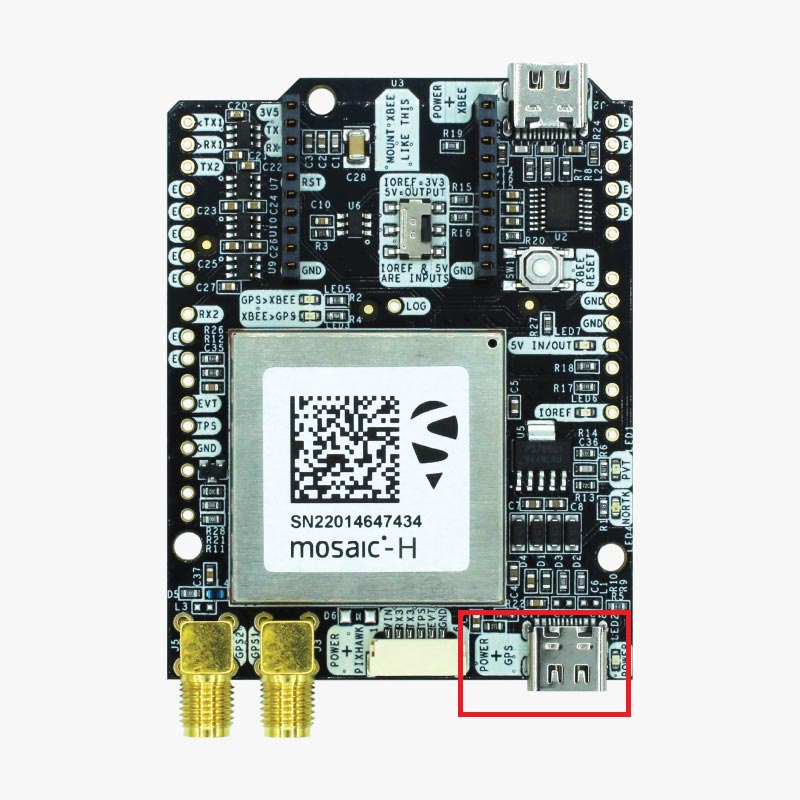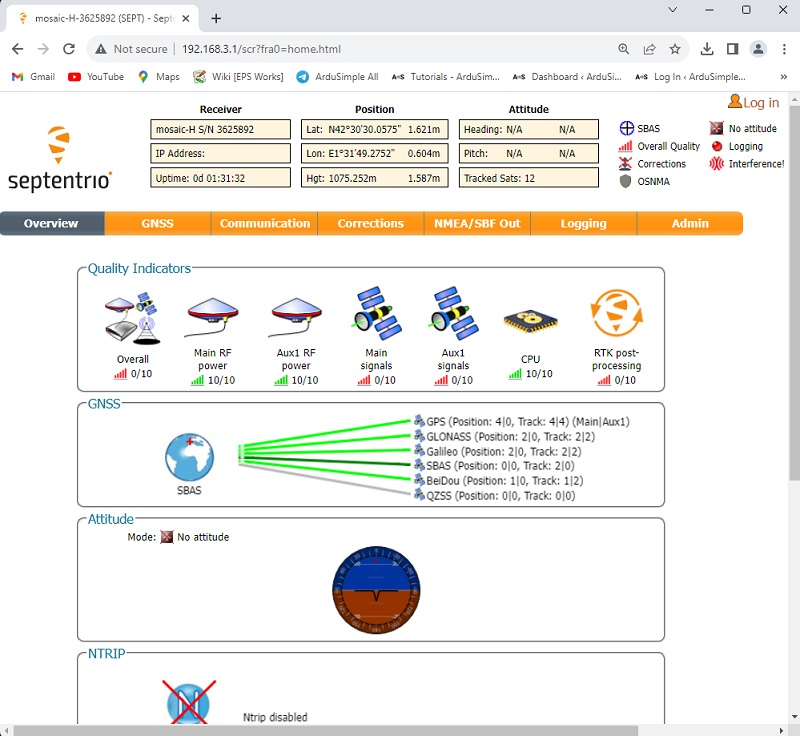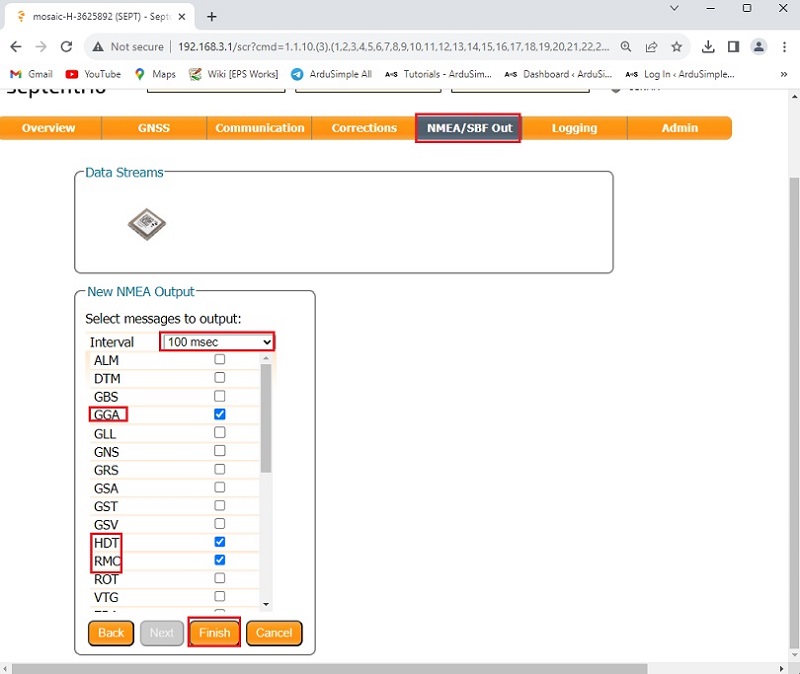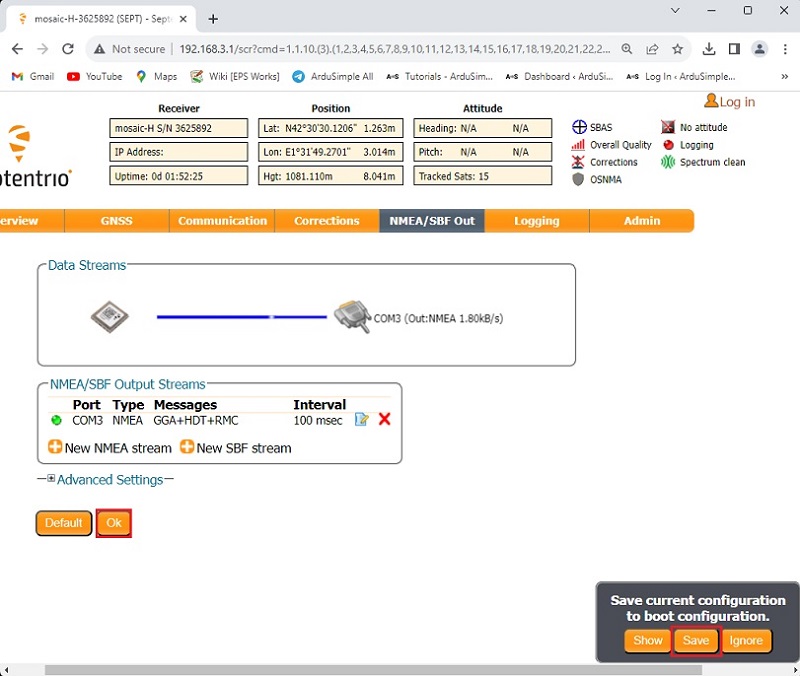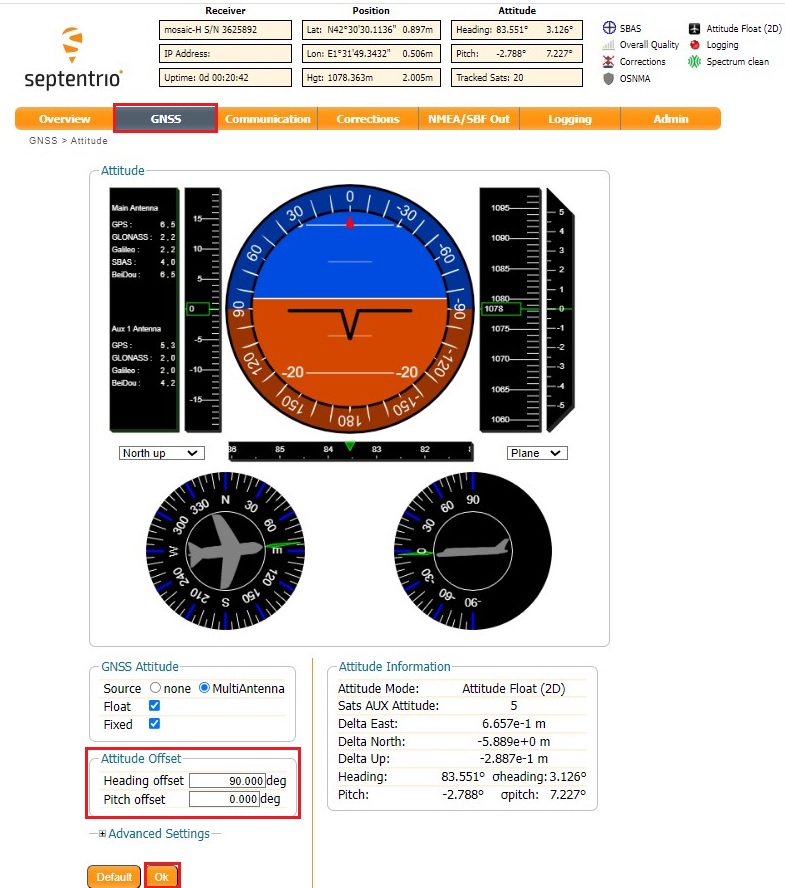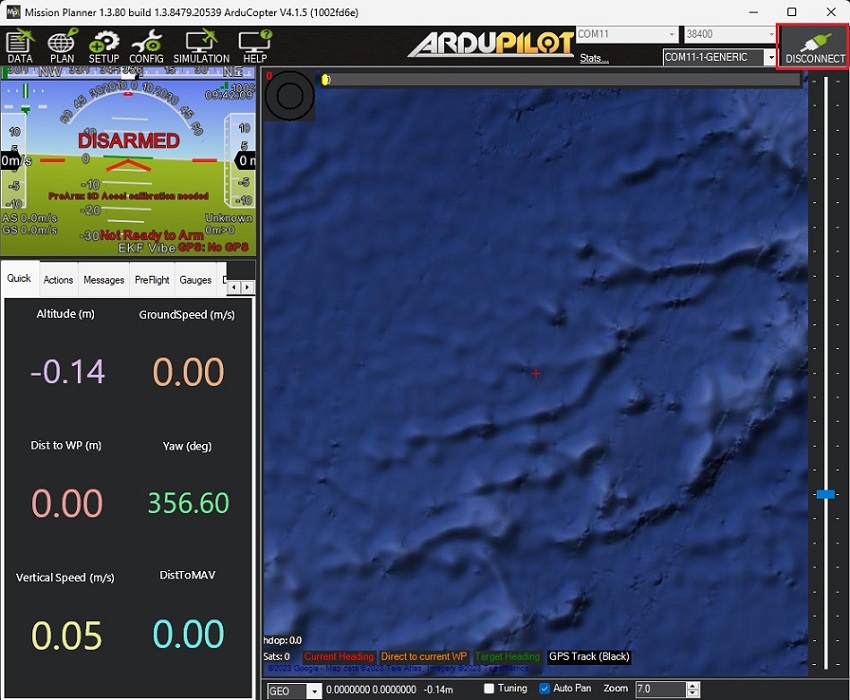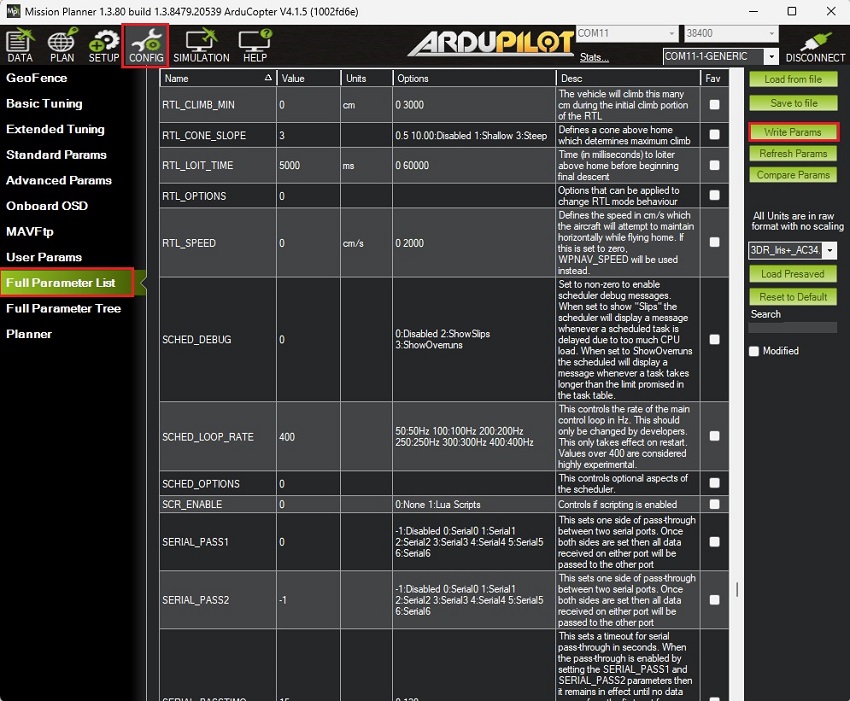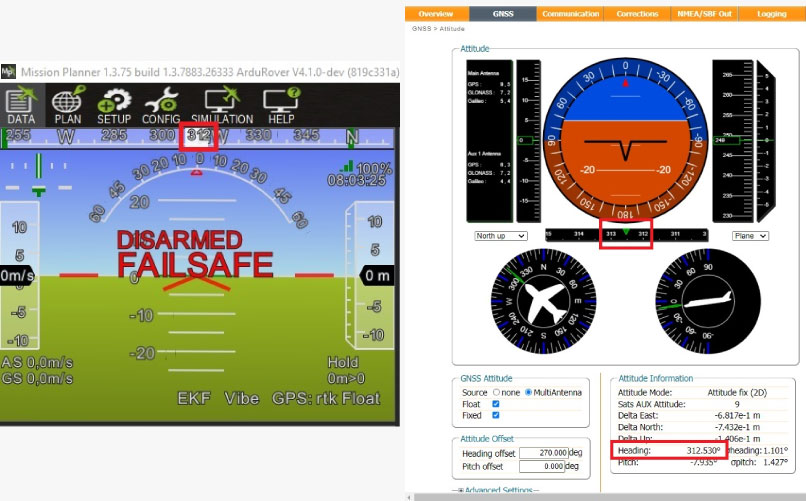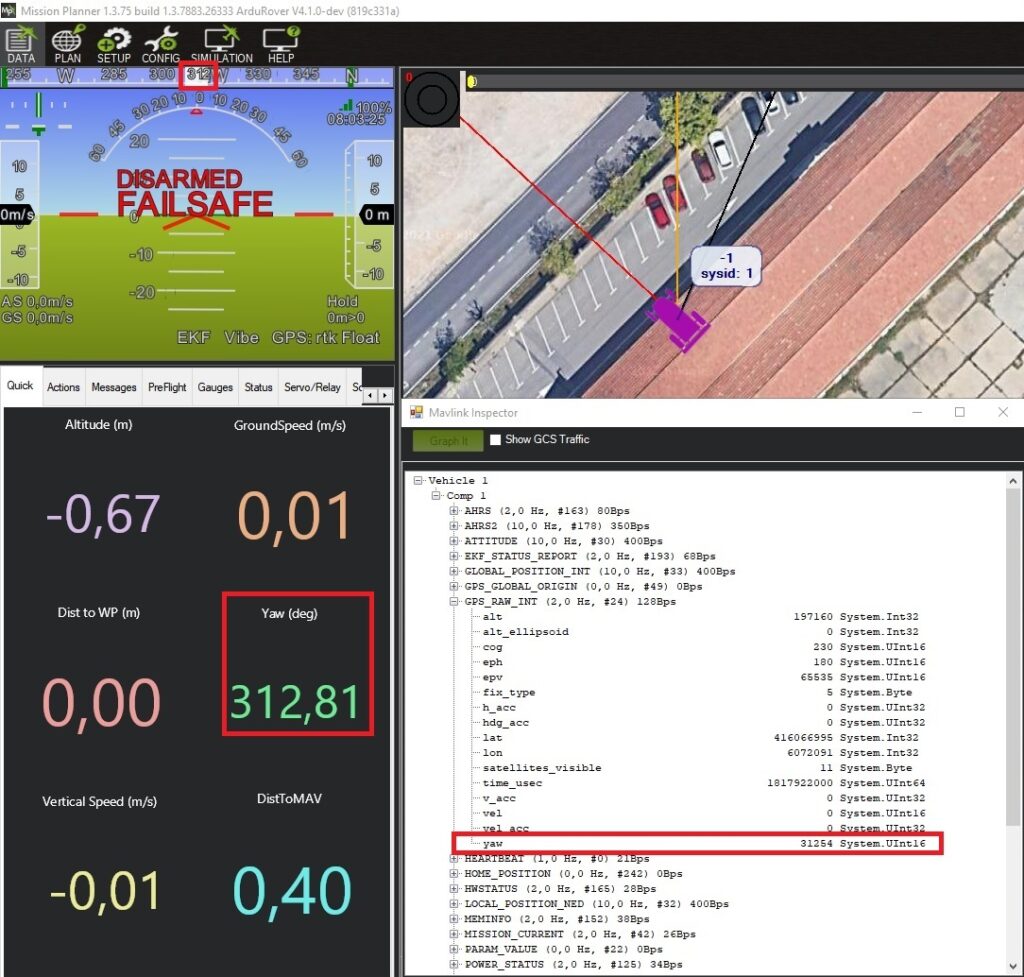Cómo configurar triple banda Septentrio Receptor GNSS y conectarlo a ArduPilot
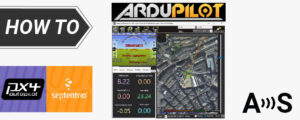
- 2021-10-22
En este tutorial, lo guiaremos a través de los pasos para obtener un rumbo basado en GNSS de alta precisión a su proyecto ArduPilot con el simpleRTK3B Heading receptor, alimentado por Septentrio Mosaic-H.
Hardware requerido:
- simpleRTK3B Heading
- 2 × Lightweight helical GNSS Tripleband + L-band antenna (IP67)
- 2 × Extensor de cable RF de antena SMA (Estos elementos son necesarios especialmente para antena helicoidal)
- Cable USB a USB-C
- Cable USB a micro-USB
- juego de cables pixhawk
- Holybro Pixhawk4 (también puedes usar tu piloto automático preferido)
- una pc o laptop
Software requerido
Cosas importantes antes de empezar:
- Este tutorial se basa en el simpleRTK3B Heading, si tiene un hardware diferente, es posible que deba aplicar algunos cambios en este tutorial.
Hemos preparado otro tutorial para simpleRTK2BKit de rumbo 2B. - Hemos validado el tutorial con estos pilotos automáticos:
- Holybro Pixhawk4
- Controlador de vuelo mRo Pixhawk (también conocido como Pixhawk 1)
- Hemos validado el tutorial con estas versiones de firmware:
- ArduoRover 4.1.0-dev
- ArduCopter 4.1.0-dev
- ArduPlane 4.1.0-dev
Como conectar simpleRTK3B Heading RTK receptor a ArduPilot?
En primer lugar, configurar simpleRTK3B Heading RTK receptor.
- Conecta el simpleRTK3B Heading a su PC a través del puerto USB etiquetado con POWER+GPS usando un cable USB-C.
- Abra un navegador y escriba 192.168.3.1 para abrir el Septentrio interfaz web.
- En la barra de menú, vaya a Salida NMEA/SBC–>Nueva secuencia NMEA–>Puerto serie (Siguiente)–>COM3 (Siguiente)–>Intervalo (100 ms), seleccione GGA, RMC, HDT. Haga Clic en Acabado.
- Haga Clic en Ok. En la esquina inferior derecha de su navegador, aparecerá una ventana emergente. Hacer clic Guardar configuración.
- Conecte ambas antenas GNSS a su receptor. Asegúrate de que tengan una buena vista del cielo.
- Ve a GNSS–>Actitud.
Seleccione las Compensación de actitud–> Valor de compensación de rumbo para que coincida con la configuración de su antena con respecto a su plataforma.
Esto significa que debe ajustar el valor hasta que el valor de rumbo informado coincida con el rumbo de su vehículo (el desplazamiento del rumbo será normalmente de 0, 90, 180 o 270 grados, a menos que tenga una configuración de antena poco común).
Haga Clic en Ok y haga clic en el Guardar en la ventana de la esquina inferior derecha.
En segundo lugar, configure ArduPilot.
- Conecte su Pixhawk a su computadora usando un cable USB a micro-USB.
- Abierto Mission Planner y conecte su Pixhawk con el puerto COM.
- Ve a CONFIGURAR–>Lista completa de parámetros.
Dado que las versiones de firmware pueden ser diferentes a la tuya, aquí tienes una lista de todos los parámetros modificados respecto a la configuración por defecto:COMPÁS_ENABLE,0
COMPÁS_USO,0
COMPÁS_USE2,0
COMPÁS_USE3,0
EK3_MAG_CAL,5
EK3_SRC1_YAW,2
GPS_AUTO_CONFIG,0
GPS_AUTO_SWITCH,0
GPS_RATE_MS, 100
TIPO_GPS, 16
SERIE1_BAUDIOS, 115
SERIE1_PROTOCOLO,5Prensa Escribir parámetros para guardar su configuración
- Después de guardar todos los parámetros, asegúrese de desconectar la alimentación de su piloto automático desconectando el cable USB para restablecer su piloto automático.
En tercer lugar, conecte el kit de rumbo a su piloto automático.
- Utilice el conector JST en el simpleRTK3B Heading y conéctelo al puerto TELEM1.
- Encienda el piloto automático. Espere unos segundos y verifique el valor del rumbo AHRS en Mission Planner, debe coincidir con la dirección entre sus antenas.
- Como verificación adicional para ver si está funcionando, el valor de rumbo del AHRS debe ser el mismo que el en CTRL+F–>Inspector MAVlink–>GPS_RAW_INT–>guiñada.
- Tenga en cuenta que el EKF tendrá en cuenta las lecturas del giroscopio, por lo que si gira el piloto automático sin girar todo el bastidor del vehículo donde están montadas las antenas, el rumbo cambiará, aunque después de unos segundos volverá al rumbo calculado por GNSS.
Si quieres hacer este tutorial, tenemos todos los productos en stock y listos para ser enviados:
- simpleRTK3B Heading
- 2 × Lightweight helical GNSS Tripleband + L-band antenna (IP67)
- 2 × Extensor de cable RF de antena SMA (Estos elementos son necesarios especialmente para antena helicoidal)
- Cable USB a USB-C
- Cable USB a micro-USB
- juego de cables pixhawk
Si te ha gustado este contenido, puedes seguirnos en Twitter, YouTube, Facebook or Etiqueta LinkedIn para mantenerse actualizado de contenido como este.
 y
y